AI怎么画一个逼真的苹果?
摘要:教你轻松用AI画出一个苹果1、用椭圆工具按CRTL画出椭圆2、颜色选渐变类型设置为径向,渐变颜色如图3、接下来咋们用渐变工具,调整渐变大小和...
教你轻松用AI画出一个苹果
1、用椭圆工具按CRTL画出椭圆
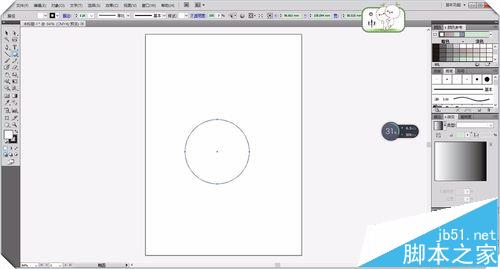
2、颜色选渐变类型设置为径向,渐变颜色如图
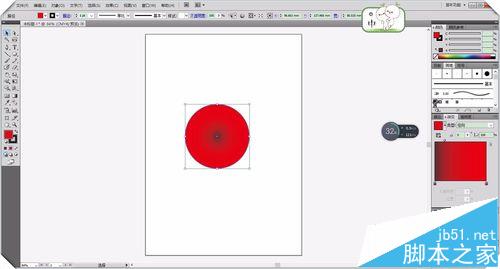
3、接下来咋们用渐变工具,调整渐变大小和位置
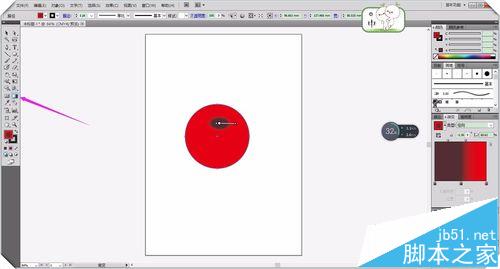
4、椭圆工具画出白色椭圆不透明度设置为64
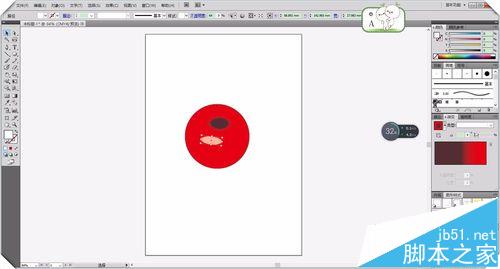
5、复制一层正椭圆,用钢笔画出曲线,选中复制的椭圆和曲线接着点形状生成工具,选中如图那小部分,在用直接选择工具删去多余部分。
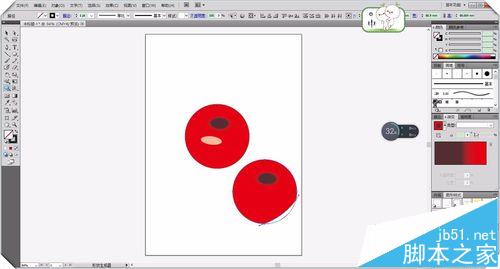
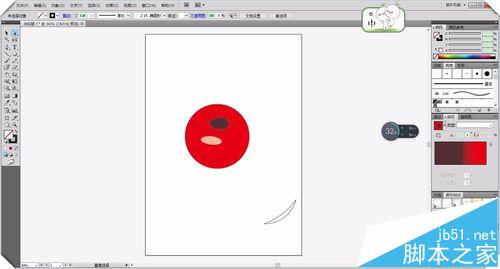
6、选择工具移好位置,如图
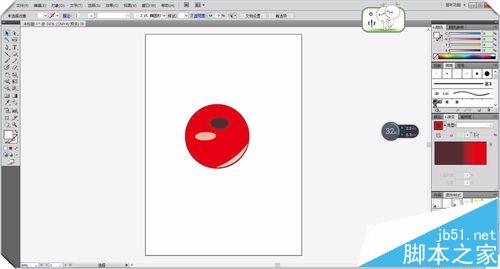
7、钢笔工具画出苹果枝,再用缩放工具框选那部分放大,接下来用宽度工具调整宽度。
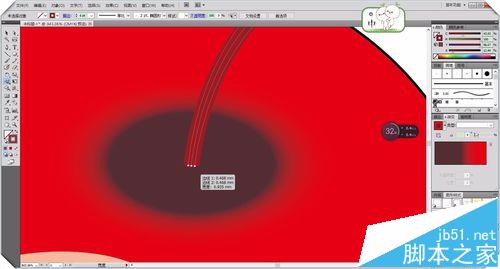
8、嘿嘿,苹果画好了,看到这好想去买个苹果来吃。谢谢观看。
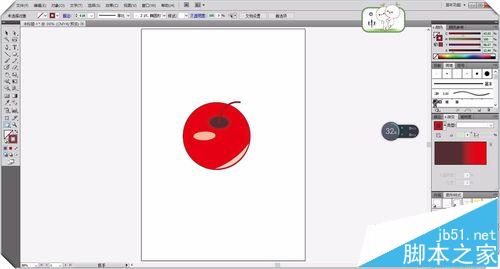
【AI怎么画一个逼真的苹果?】相关文章:
上一篇:
Ai怎么绘制救护车的图标?
下一篇:
Ai怎么绘制心电图小图标?
